Guia rápido sobre como corrigir o erro 404 para sites WordPress
Publicados: 2020-04-04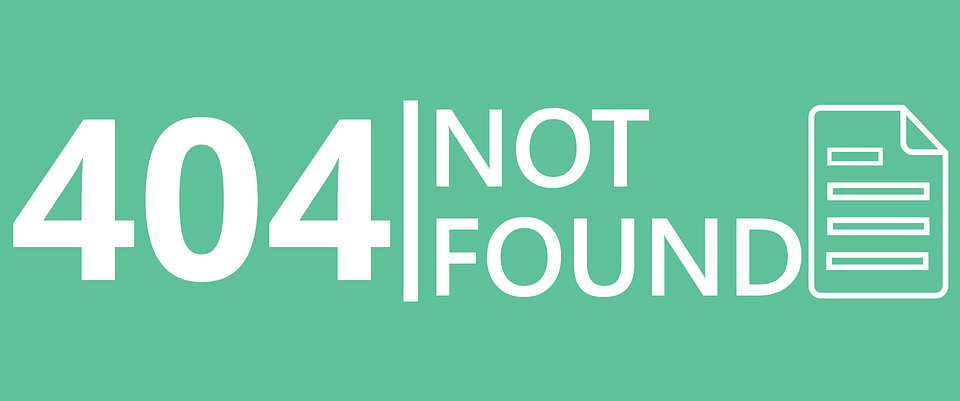
A mensagem de erro do WordPress 404 é como uma praga para o seu site WordPress: um visitante que a experimenta enquanto está no seu site está fadado a fugir. Muitas vezes vem como uma mensagem “404 não encontrado” ou “página não encontrada”. Como você lida com os problemas 404 não encontrados do WordPress em seu site ajuda a determinar se os visitantes permanecem em seu site ou passam rapidamente para a concorrência. Além disso, isso pode afetar as classificações de SEO do seu site.
A mensagem de erro 404 não é peculiar ao WordPress. É apenas um código de erro padrão (o servidor está bem) que significa que a página da Web solicitada não pode ser localizada e, portanto, uma mensagem de erro ou uma página em branco aparece na tela do visitante. O erro 404 às vezes pode ocorrer devido a:
- As alterações foram feitas em um site WordPress
- Um URL digitado incorretamente
- Problemas de cache
- Um problema com as configurações do seu servidor de nomes de domínio (DNS)
- Adicionados temas ou plugins que interferiram na sua configuração.
Corrigir o erro 404 do WordPress geralmente é um processo fácil. E eu vou lhe dizer como você pode solucionar o problema neste guia abrangente sobre como corrigir o erro 404 para sites WordPress.
Corrigindo os erros do WordPress 404 em sites
Se você já editou o URL de uma página e se encontra clicando em um link de menu em seu site ou em um link em sua página/postagem e percebe que isso leva a uma página de erro 404, a primeira etapa para solucionar esse problema é navegar até Aparência > Menus ou aquela página/post (editando-a no painel do WordPress) que inclui o link quebrado e corrige o URL. A maneira de fazer isso é editar o link da página/menu, copiar a nova URL e modificar os itens de menu e/ou links com essa nova URL. Se isso resolver seu problema, você está pronto para ir. Se não, continue a ler.
Às vezes, um erro de página 404 não encontrada desaparece por conta própria. É provável que aconteça quando o erro for resultado de um serviço ruim do seu provedor de hospedagem na web. Portanto, antes de tentar usar os métodos de solução de problemas deste guia, é melhor começar com a atualização forçada do site (limpando o cache do navegador e atualizando) e, em seguida, aguarde de cinco a dez minutos para resolver o problema sozinho.
No entanto, onde a mensagem de erro 404 persistir por mais de dez minutos, pode-se supor que há um problema subjacente com seu site, página ou URL do WordPress. Sendo esse o caso, você pode seguir em frente para tentar as possíveis soluções de mensagem de erro 404 abaixo:
- Seus links permanentes do WordPress precisam ser redefinidos
Na maioria das vezes, a maneira mais rápida de corrigir um erro 404 do WordPress é simplesmente salvar novamente seus permalinks. Isso ocorre porque uma causa comum de mensagens 404 é resultado de como o WordPress gera seus permalinks. Ao configurar seu site WordPress, existem várias opções fornecidas para permitir que você formate seus links de postagem e página.
Para salvar novamente ou editar permalinks em seu site WordPress, você terá que fazer login no painel do WordPress e ir para Configurações > Permalinks . Em seguida, role para baixo e toque no botão Salvar para atualizar seu WordPress com as configurações corretas. Depois de salvar uma vez, clique em Salvar novamente, pois geralmente são necessários 2 salvamentos para aplicar as alterações (você também pode adquirir o hábito de salvar os links permanentes duas vezes). Quando terminar, tente acessar suas postagens para verificar se o problema do erro 404 foi resolvido.
Como alternativa, se salvar permalinks não resolveu a mensagem de erro 404, você pode tentar redefinir os permalinks manualmente. Para redefinir manualmente os permalinks no WordPress, acesse os arquivos do seu site WordPress usando FTP. Uma vez conectado ao FTP, procure o arquivo .htaccess na raiz do seu site (/public_html) e prossiga para editá-lo usando o código apropriado.
O código apropriado para um site depende do domínio do site, por exemplo:
- Um site com o domínio principal : Site WordPress no domínio principal, por exemplo, www.xyz.com
- Um site instalado em um subdomínio: site WordPress que foi instalado em um subdomínio, por exemplo, blog.xyz.com
- Um site em um subdiretório: um site WordPress registrado em um subdiretório, como www.xyz.com/blog
Quando você terminar a edição do arquivo e o upload do arquivo .htaccess atualizado, atualize sua página e verifique suas postagens e páginas para ver se o erro de página 404 do WordPress foi resolvido.

- Desative seu tema e plugins do WordPress
Às vezes, temas e plugins adicionais são usados em seu site WordPress para aumentar a funcionalidade. Esses temas e plugins podem afetar a estrutura de URL do site se as configurações estiverem mal configuradas (ou se houver problemas com elas). Você pode corrigir um erro 404 desabilitando seu tema e plugins de duas maneiras:
1. Quando você tem acesso ao seu painel do WordPress:
Navegue até Plugins em seu painel. Em seguida, execute o seguinte processo para cada um dos plugins:
- Passe o mouse sobre o plugin e clique no botão Desativar .
- Acesse seu site, para verificar se o erro 404 foi corrigido.
- Se o erro 404 persistir, reative o plug-in que você acabou de desativar.
- Em seguida, vá para o próximo plug-in e repita as etapas 1 e 2 até encontrar o plug-in defeituoso.
Se você desativou todos os seus plugins e o erro persistir, você também precisará verificar seu tema ativo para ter certeza de que não é a causa da mensagem de erro 404 em seu site. Desativar um tema ativo é muito mais rápido do que desativar plugins, pois há apenas 1 tema ativo que você precisa verificar.
Você pode fazer isso acessando a aba Aparência > Temas e alterando seu tema ativo para outro tema. Depois de fazer isso, acesse sua página ou postagens e verifique se o erro 404 do WordPress foi corrigido. Embora mudar os temas do WordPress e configurar o novo possa ser um pouco complicado, vale a pena se a mensagem de erro 404 desaparecer. Você sempre pode contratar um desenvolvedor para corrigir seu tema favorito para você.
2. Quando você não tem como acessar seu painel
Se você não tiver acesso ao seu painel, um tema ou plugins podem ser desabilitados manualmente por meio de FTP. Para isso, siga o seguinte:
- Acesse seu site WordPress usando FileZilla, WinSCP ou qualquer outro cliente FTP.
- Navegue até o diretório public_html/wp-content .
- Na lista de pastas, procure as pastas de plugins e temas .
- Comece com a pasta de plugins . A pasta carrega pastas individuais para cada um dos seus plugins do WordPress instalados.
- Comece com a primeira pasta. Clique com o botão direito do mouse, selecione a opção Renomear e altere o nome da pasta para, por exemplo, se o plug-in se chamava test, test.bak . Isso deve desabilitar o plugin.
- Acesse sua página ou postagem para ver se a mensagem de erro 404 foi apagada. Certifique-se de atualizar suas páginas algumas vezes.
- Caso contrário, renomeie a pasta novamente para seu nome original.
- Continue para a próxima pasta e repita o mesmo processo para as restantes.
Se você passou por todos os plugins e a mensagem de erro persistir, você pode passar para a pasta de temas . Encontre o tema ativo, reconhecendo seu nome, e desative-o (o WordPress selecionará um tema padrão que você pode alterar posteriormente) renomeando a pasta para, por exemplo, test.bak e, em seguida, verifique sua página para ver se o erro 404 foi limpo.
Conclusão
A mensagem de erro 404 do WordPress pode prejudicar a funcionalidade do seu site e deixar um impacto negativo na imagem da sua marca online. Assim, você deve verificar regularmente e garantir que não haja links quebrados para suas postagens ou página. Se você não tiver certeza se tem algum, verifique se o Google Search Console está configurado, pois ele verifica periodicamente seu site e envia notificações por e-mail quando encontrar esses erros.
 This content has been Digiproved © 2020 Tribulant Software
This content has been Digiproved © 2020 Tribulant Software 